
2025.10.4
WordPressサイトのための二要素認証(2FA)導入ガイド:セキュリティを強化するステップバイステップ解説
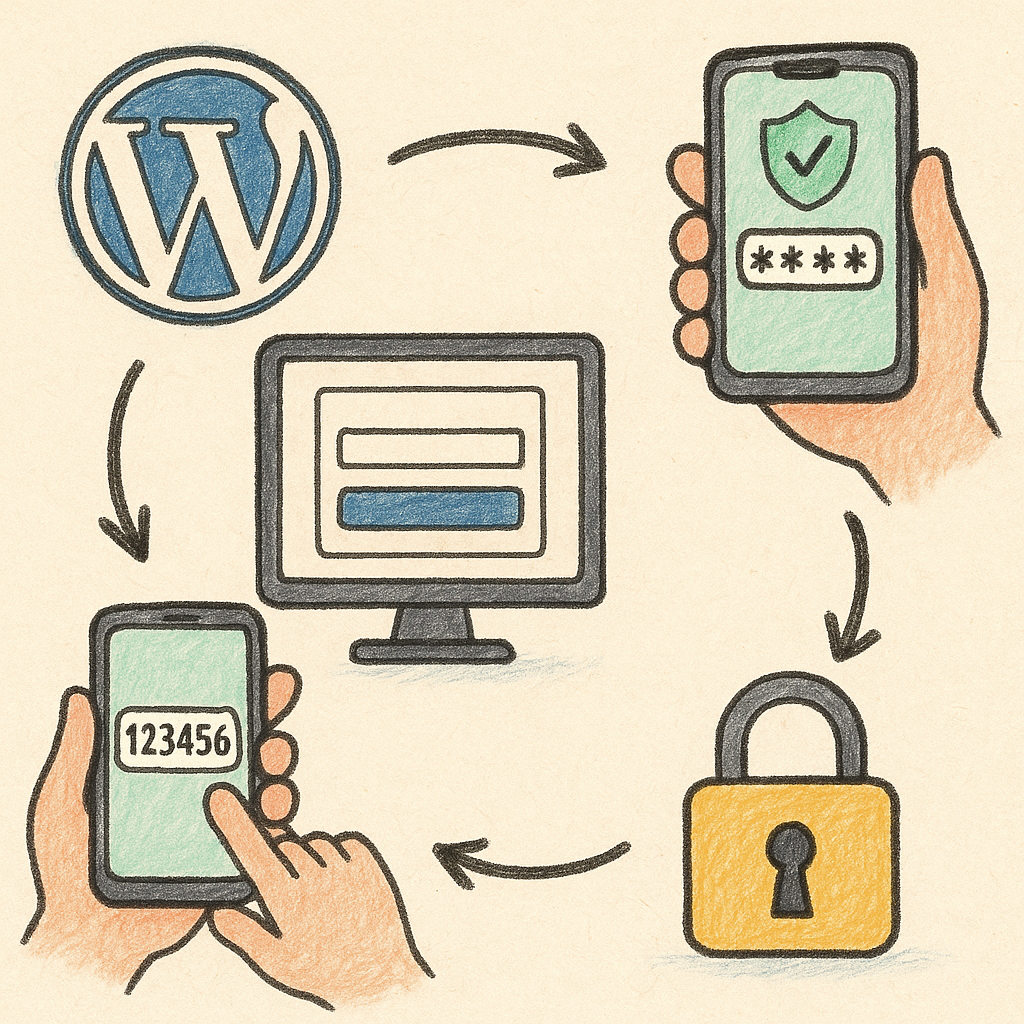
WordPressサイトを運営していると、悪意のある攻撃者からのアクセスを防ぐために、セキュリティの強化は避けて通れません。特に、管理画面への不正アクセスは大きなリスクとなります。そこで、二要素認証(2FA)の導入は非常に有効な手段です。この記事では、WordPressサイトにおける2FAの導入方法について、ステップバイステップで解説します。
まず初めに、2FAとは何かを簡単に説明しましょう。2FAは、「何かを知っている(パスワード)」と「何かを持っている(スマートフォンやトークン)」の2つの要素に基づいて、個人を認証する方法です。従来のパスワード認証に加え、もう一つの要素が必要なため、セキュリティが格段に向上します。
なぜWordPressサイトに2FAが必要なのか?
WordPressは世界中で最も人気のあるコンテンツ管理システムの一つです。そのため、ハッカーたちにとっても格好の標的となっています。管理者アカウントを乗っ取られると、ウェブサイト全体が制御され、コンテンツが不正に変更されたり、サイトが完全にダウンしてしまうリスクがあります。こうした脅威を防ぐためには、強力なセキュリティ対策が必要です。
2FAを導入することで、万一パスワードが漏洩した場合でも、攻撃者が簡単にアカウントにアクセスすることを阻止できます。特に、ブルートフォースアタックと呼ばれる手法では、攻撃者が大量のパスワードを試行してアクセスを試みますが、2FAの存在により、こうした攻撃を無効化することが可能です。
2FA導入のための基本ステップ
まず最初に、2FAを導入するためにはプラグインを利用するのが一般的です。WordPressには多くの2FAプラグインが存在しますが、ここでは「Google Authenticator」と「Authy」がおすすめです。これらは使いやすく、高い信頼性を持つプラグインとして評価されています。
1. **プラグインのインストールと有効化**: WordPress管理画面からプラグインの新規追加画面を開き、「Google Authenticator」または「Authy」を検索してインストールし、有効化します。
2. **アカウント設定の変更**: プラグインが有効になったら、各ユーザーのプロフィール設定から2FAを有効化します。ここでスマートフォンのアプリと連携させるQRコードが表示されます。
3. **スマートフォンアプリの設定**: スマートフォンにインストールした認証アプリ(例: Google Authenticator、Authy)でQRコードをスキャンし、アカウントを設定します。これにより、6桁の認証コードが生成されます。
2FAプラグインの選択肢と特徴
WordPressで使用できる2FAプラグインには多くの種類があり、それぞれ特徴があります。例えば、「Google Authenticator」は無料で利用でき、シンプルな使用感が特徴です。ユーザー名とパスワード入力後に、スマートフォンに表示される6桁のコードを入力することで認証が完了します。
一方で「Authy」や「Duo Security」などのプラグインは、より複雑なセキュリティオプションを提供します。これらは多要素認証に加えて、デバイス認証や位置情報ベースのセキュリティチェックを導入することができます。特に企業利用においては、こうした追加機能が役立つことがあります。
プラグイン選択時には、サイトのセキュリティニーズや予算、管理のしやすさを考慮しつつ、適切なものを選びましょう。多くのプラグインは無料版と有料版を提供しており、有料版ではさらに高度な機能を利用できる場合が多いです。
2FA導入後の運用と注意点
2FAを導入した後も、セキュリティの維持には注意が必要です。例えば、サイトのバックアップを定期的に行うことは、セキュリティ対策の基本中の基本です。特に2FAを有効にしたことで万一ログインに問題が発生した場合に備え、バックアップは必須です。
また、ユーザーに対するセキュリティ教育も重要です。新たに2FAを導入した場合、ユーザーにはその使用方法を詳しく説明し、必要に応じてサポートを提供することで、スムーズな運用が可能になります。
さらに、セキュリティコードのバックアップをしっかりと管理することも忘れてはなりません。コードを紛失するとログインが困難になるため、予備のコードを安全な場所に保管しておくと良いでしょう。これにより、スマートフォンを紛失した場合でも安心です。
 海座
海座